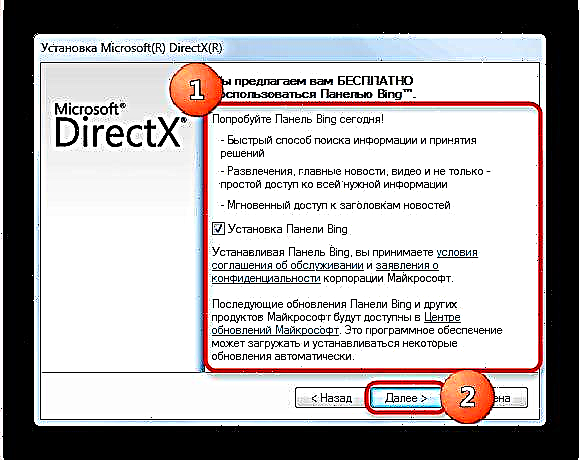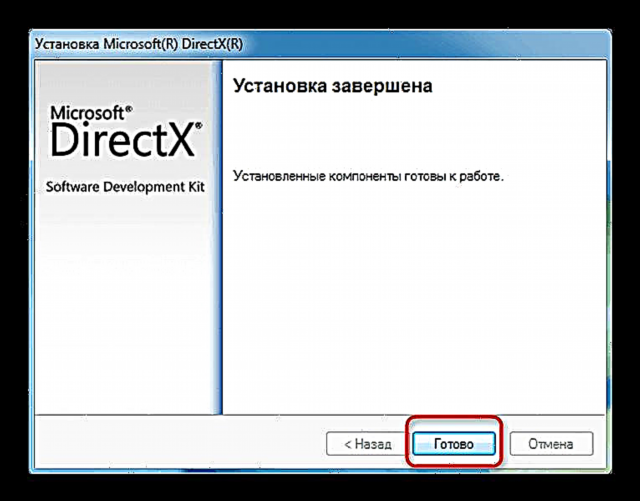ඩිරෙක්ට්එක්ස් සංරචකය අද වන විට භෞතික එන්ජිම සහ ක්රීඩා වල ග්රැෆික්ස් අතර අන්තර්ක්රියා සඳහා වඩාත් ජනප්රිය රාමුව ලෙස පවතී. එමනිසා, මෙම සංරචකයේ පුස්තකාල සමඟ ගැටලු තිබේ නම්, රීතියක් ලෙස, ක්රීඩාව ආරම්භ වන අවස්ථාවේ දී දෝෂ අනිවාර්යයෙන්ම සිදුවනු ඇත. මේවායින් එකක් වන්නේ 9 වන අනුවාදයේ X ජු X සංරචකයක් වන d3dx9_38.dll හි බිඳ වැටීමකි. 2000 සිට වින්ඩෝස් හි බොහෝ අනුවාද වල දෝෂය සිදුවී ඇත.
D3dx9_38.dll ගැටළු විසඳන්නේ කෙසේද
දෝෂයේ මූල හේතුව මෙම පුස්තකාලයේ හානිය හෝ lack නතාවය බැවින්, පහසුම ක්රමය වනුයේ නවතම අනුවාදයේ ඩිරෙක්ට්එක්ස් ස්ථාපනය කිරීමයි (නැවත ස්ථාපනය කරන්න): ස්ථාපනය අතරතුරදී, නැතිවූ පුස්තකාලය එහි ස්ථානයේ ස්ථාපනය කෙරේ. දෙවන විකල්පය, පළමුවැන්න නොමැති නම් - පද්ධති නාමාවලියෙහි ගොනුව අතින් ස්ථාපනය කිරීම; පළමු විකල්පය නොමැති විට එය අදාළ වේ.
ක්රමය 1: DLL-Files.com සේවාලාභියා
මෙම යෙදුම සමඟ, ඔබට ඩීඑල්එල් ලිපිගොනු හා සම්බන්ධ ඕනෑම ගැටළුවක් විසඳිය හැකිය.
DLL-Files.com සේවාදායකයා බාගන්න
- වැඩසටහන ක්රියාත්මක කර සෙවුම් තීරුවේ d3dx9_38.dll ටයිප් කරන්න.

ඉන්පසු ඔබන්න "සොයන්න". - සොයාගත් ගොනුව මත ක්ලික් කරන්න.
- අපේක්ෂිත පුස්තකාලය තෝරාගෙන තිබේදැයි පරීක්ෂා කර ක්ලික් කරන්න ස්ථාපනය කරන්න.
- ක්රියාවලිය අවසානයේ, පරිගණකය නැවත ආරම්භ කරන්න. ඔබට කරදර කිරීම ගැටලුව නතර වනු ඇත.


ක්රමය 2: DirectX ස්ථාපනය කරන්න
D3dx9_38.dll පුස්තකාලය සෘජු X රාමුවේ අනිවාර්ය අංගයකි. එය ස්ථාපනය කරන විට, එය නිවැරදි ස්ථානයේ දිස්වනු ඇත, නැතහොත් එහි හානියට පත් පිටපත ප්රතිස්ථාපනය කර, අසාර්ථක වීමට මූලික හේතුව ඉවත් කරයි.
DirectX බාගන්න
- වෙබ් ස්ථාපකය විවෘත කරන්න. පළමු කවුළුව තුළ ඔබට බලපත්ර ගිවිසුම පිළිගෙන ක්ලික් කළ යුතුය "ඊළඟ".
- ඊළඟ අයිතමය වන්නේ අතිරේක සංරචක තෝරා ගැනීමයි.
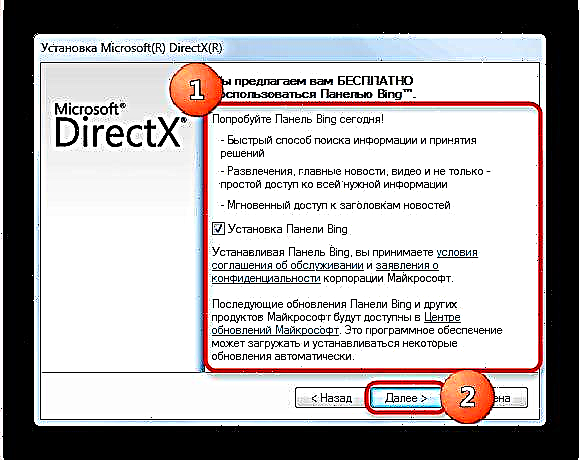
ඔබට එය අවශ්ය දැයි ඔබම තීරණය කර ක්ලික් කිරීමෙන් ඉදිරියට යන්න "ඊළඟ". - අවශ්ය සම්පත් බාගත කර ඒවා පද්ධතියට ස්ථාපනය කිරීමේ ක්රියාවලිය ආරම්භ වේ. එහි අවසානයේ බොත්තම ඔබන්න සිදු විය අන්තිම කවුළුව තුළ.
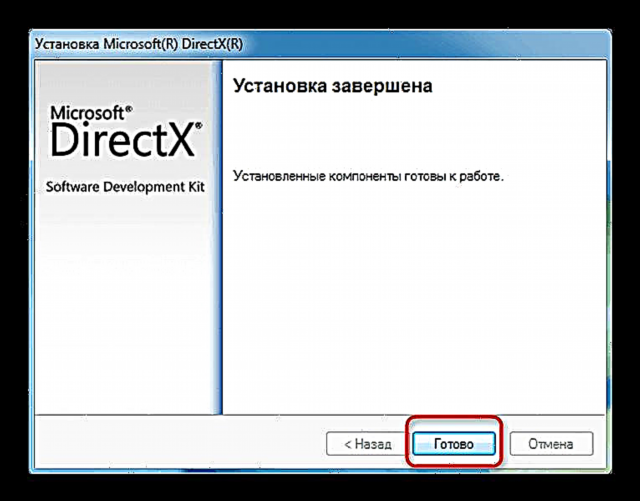
පරිගණකය නැවත ආරම්භ කිරීම ද අපි නිර්දේශ කරමු.

නිශ්චිත පුස්තකාලයේ ඇති ගැටළු වලින් ඔබව ගලවා ගැනීමට මෙම හැසිරවීම සහතික කෙරේ.
ක්රමය 3: වින්ඩෝස් පද්ධති නාමාවලියෙහි d3dx9_38.dll ස්ථාපනය කරන්න
සමහර අවස්ථා වලදී, ඩිරෙක්ට් එක්ස් ස්ථාපනය ලබා ගත නොහැක, නැතහොත් අයිතිවාසිකම් පිළිබඳ සීමාවන් නිසා, සම්පූර්ණයෙන්ම සිදු නොවේ, එම නිසා පද්ධතිය තුළ නිශ්චිත සංරචකය නොපෙන්වන අතර දෝෂය පරිශීලකයාට දිගින් දිගටම කරදර කරයි. එවැනි කරදරයකට මුහුණ දී, නැතිවූ ගතික පුස්තකාලය ඔබේ පරිගණකයට ස්වාධීනව බාගත කළ යුතු අතර, පසුව එය ගෙනයාමට හෝ මෙම නාමාවලි වලින් එකකට පිටපත් කරන්න:
සී: වින්ඩෝස් සිස්ටම් 32
නැත්නම්
C: Windows SysWOW64

ඔබගේ වින්ඩෝස් අනුවාදයේ පුස්තකාලය ගෙන යන්නේ කොතැනට දැයි දැන ගැනීමට, ඩීඑල්එල් සඳහා අත්පොත ස්ථාපන මාර්ගෝපදේශය කියවන්න.
ඉහත විස්තර කර ඇති ක්රියාපටිපාටිය අකාර්යක්ෂම වන අවස්ථාවක් ද තිබේ: .dll ගොනුව විසි කර ඇත, නමුත් ගැටළුව පවතී. සිදුවීම්වල එවැනි වර්ධනයක් අදහස් කරන්නේ ඔබ පුස්තකාලයට අමතරව ලේඛකාධිකාරයේ ලියාපදිංචි කළ යුතු බවයි. තැති නොගන්න, හැසිරවීම සරල ය, නමුත් එය ක්රියාත්මක කිරීම මඟින් සිදුවිය හැකි දෝෂ සම්පූර්ණයෙන්ම ඉවත් කරනු ඇත.